excel2013 插入与删除单元格的教程
相关话题
在Excel中录入数据的时候经常需要用到插入与删除单元格的功能,如果有不懂得怎么插入与删除单元格的朋友不妨一起来学习学习。接下来是小编为大家带来的excel2013 插入与删除单元格的教程,供大家参考。
excel2013 插入与删除单元格的教程:
插入单元格:
插入与删除单元格步骤1:用Excel2013打开一篇工作表,选中我们需要插入单元格的位置,并切换到“插入”选项卡,然后选择“单元格”组中“插入”下的“插入单元格”。

插入与删除单元格步骤2:此时会弹出一个“插入”对话框,我们根据自己的需要选择插入单元格的属性,例如,我们现在选择“活动单元格下移”,也就是说,我们之前选中的单元格及其以下的单元格全部下移,然后单击“确定”按钮。

插入与删除单元格步骤3:返回工作表,我们就能看到它已经按照我们的要求插入了一个单元格,现在单击这个单元格右下方的“插入选项”按钮,选择自己需要的单元格格式,例如,我们现在选择“与上面格式相同”。
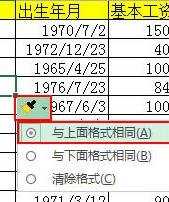
插入与删除单元格步骤4:在单元格中输入我们需要的内容,插入单元格的操作就已经全部完成,效果如下。

删除单元格
插入与删除单元格步骤1:用Excel2013打开一篇工作表,选中我们需要删除的单元格,然后切换到“开始”选项卡,选择“单元格”组中“删除”命令下的“删除单元格”。

插入与删除单元格步骤2:此时会弹出一个“删除”对话框,大家选择自己需要的删除单元格的属性,例如,我们现在选择“下方单元格上移”,也就是说,当我们删除了选中的单元格之后,它下方的单元格会集体上移,最后单击“确定”按钮。

插入与删除单元格步骤3:返回工作表,我们会发现自己选中的单元格已经被删除了。
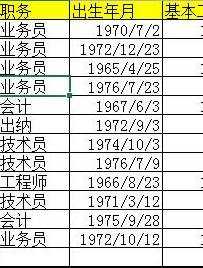
看了excel2013 插入与删除单元格的教程还看了:
1.Excel2013怎么批量添加或删除数据
2.excel怎么批量删除单元格数据
3.Excel2013怎么删除空值单元格
4.excel2013如何使用清除格式的教程
5.Excel2013怎么插入对象文件
6.Excel2013怎么插入新的工作表
7.Excel2013怎么插入多行及多列

excel2013 插入与删除单元格的教程的评论条评论